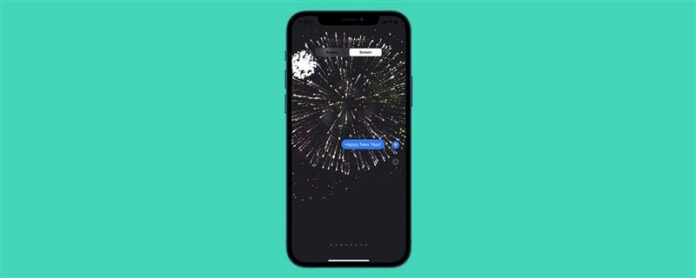¿Quieres enviar un texto que seguramente tomaría la atención de alguien? Con la aplicación Mensajes, puede enviar efectos de pantalla junto con su texto. Estos efectos especiales incluyen globos, confeti y fuegos artificiales. A continuación, cubriremos cómo enviar un texto con fuegos artificiales. ¿Por qué te encantará este consejo? Agregue un poco de estilo a sus mensajes con estos efectos de mensajes de texto de iPhone animados. Evita emojis inmóviles y se destaca de la multitud. Cómo Imessage Fireworks Para que los efectos de iMessage funcionen, debe estar enviando mensajes de texto a alguien que también está en un iPhone. ¿Cómo lo sabes? Si su burbuja de texto de iPhone es azul, es bueno para ir. Si es verde, significa que su destinatario está en un dispositivo Android (o Usted tiene iMessage apagado ) y no funcionará. Para obtener más consejos divertidos, considere registrarse para nuestro Consejo del día Newsletter. Ahora, aquí es cómo agregar efectos a los mensajes de texto: Abra la aplicación Mensajes. Inicie un nuevo mensaje o toque una conversación existente. Si está comenzando un nuevo mensaje, ingrese el nombre de al menos un destinatario. Si está mensajero otro usuario de iPhone, dirá nuevo imessage en la parte superior de la pantalla, lo que confirma que el destinatario podrá ver los efectos de su pantalla. (Si seleccionó una conversación existente, debería poder saber si los efectos funcionarán en función del color de las burbujas en la conversación-azul para iMessage, Green para SMS.) Escriba su mensaje de texto como de costumbre. En lugar de tocar la flecha azul para enviar el mensaje, presione LARGO la flecha durante al menos un segundo. Se abrirá una nueva pantalla Enviar con efecto . Seleccione pantalla en la parte superior de la página. Deslice desde el lado derecho de la pantalla a la izquierda para desplazarse por los diferentes efectos de la pantalla hasta que llegue a la opción Fireworks. Toque el botón de flecha azul para enviar. Como puede ver, los fuegos artificiales son solo una de las opciones divertidas. Actualmente hay ocho efectos especiales que puedes elegir. ¡Los pasos son los mismos para usar cada uno, así que juega y diviértete con él!
© iosapple.eu